win10点网址没反应的修复方法一:
1、点击开始菜单 --设置 按钮打开windows 设置;
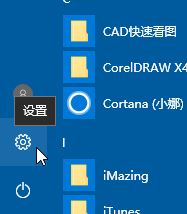
2、单击【应用】按钮;
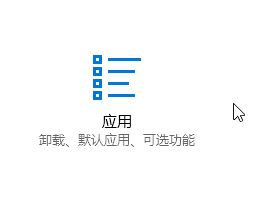
3.、在左侧点击【默认应用】按钮,在右侧点击【选择默认应用】按钮;
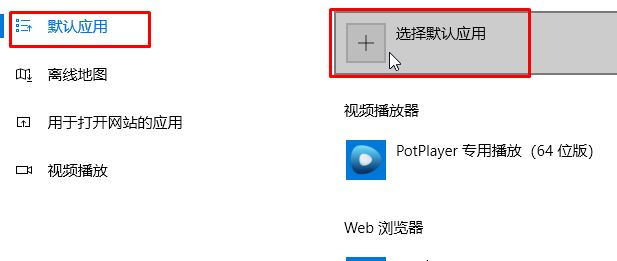
4、选择应用界面 小编选择了【360安全浏览器】,点击即可完成设置。
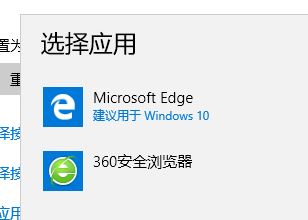
win10点网址没反应的修复方法二:
1、点击开始菜单 -- windows系统 --控制面板;
2、将控制面板查看方式修改为“大图标”,在下面点击【默认程序】,如图:
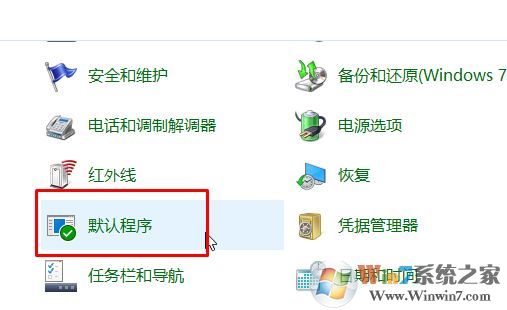
3、选择 windows 默认使用的程序下面点击【设置默认程序】;
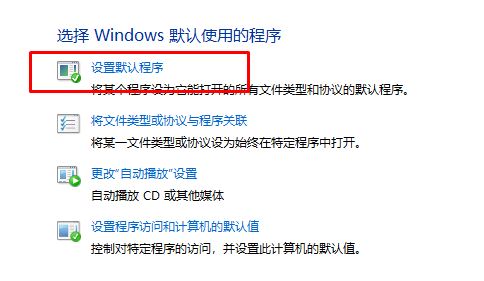
4、此时弹出【默认应用】设置界面,将 Web浏览器下面的点【选择默认应用】,接着选一个合适的浏览器即可!
以上2个方法便是win10点击超联机打不开的没反应的解决方法,遇到相同的问题的用户快来试试吧!
分享到:

